
Die Home-Schaltfläche ist ein wichtiges iPhone-Steuerelement, mit dem Sie zum Hauptmenü zurückkehren können, eine Liste von laufenden Anwendungen öffnen, Screenshots und vieles mehr erstellen. Wenn es aufhört zu arbeiten, kann es keine Rede über die normale Verwendung des Smartphones geben. Heute werden wir darüber sprechen, wie Sie sich in einer solchen Situation anmelden.
Wie ist es, wenn der "Startseite" -Taste nicht mehr funktioniert hat?
Darunter berücksichtigen wir mehrere Empfehlungen, die die Schaltfläche zum Leben erlassen oder zurückgeben, oder ohne Zeit ohne Zeit, während Sie das Problem nicht lösen, ein Smartphone im Servicecenter zu reparieren.Option 1: Neustart des iPhone
Diese Methode ist sinnvoll, nur dann zu bewerben, wenn Sie der Besitzer des iPhone 7 oder eines neueren Smartphone-Modells sind. Tatsache ist, dass die Gerätedaten mit einer Berührungsknopf ausgestattet sind, und nicht physisch, wie früher.
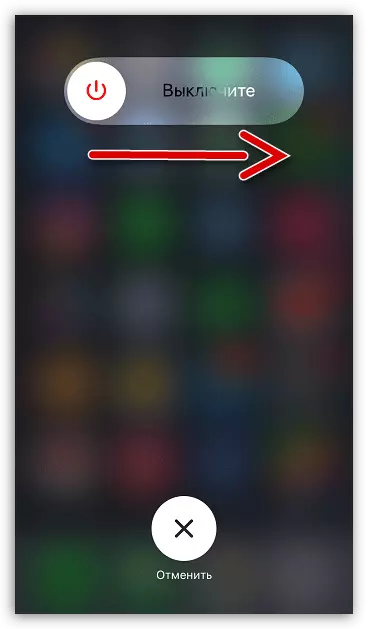
Es kann davon ausgegangen werden, dass auf dem Gerät ein Systemfehler aufgetreten ist, wodurch der Knopf einfach aufgehängt und anhörte. In diesem Fall kann das Problem leicht gelöst werden - starten Sie einfach das iPhone neu.
Lesen Sie mehr: So starten Sie das iPhone neu
Option 2: Brechungsvorrichtung
Wieder ist das Verfahren, das ausschließlich für Apple-Gadgets geeignet ist, die mit einer Touch-Taste ausgestattet ist. Wenn die Methode mit einem Neustart das Ergebnis nicht gebracht hat, können Sie mehr schwere Artillerie ausprobieren - das Gerät vollständig reflash.
- Bevor Sie anfangen, sollten Sie unbedingt die Sicherung des iPhone aktualisieren. Öffnen Sie dazu die Einstellungen, wählen Sie den Namen Ihres Kontos aus und gehen Sie dann zum Abschnitt "iCloud".
- Wählen Sie "Backup" und tippen Sie im neuen Fenster auf die Schaltfläche "Backup erstellen".
- Dann müssen Sie das Gadget mit dem ursprünglichen USB-Kabel an den Computer anschließen und das iTunes-Programm ausführen. Drehen Sie das Gerät in den DFU-Modus, der gerade verwendet wird, um das Smartphone zu beheben.
Lesen Sie mehr: So geben Sie das iPhone in den DFU-Modus ein
- Wenn iTunes ein angeschlossenes Gerät erkennt, werden Sie aufgefordert, den Wiederherstellungsprozess sofort zu starten. Danach lädt das Programm die entsprechende Version von iOS, und entfernen Sie dann die alte Firmware und installiert eine neue. Sie müssen auch auf das Ende dieses Verfahrens warten.


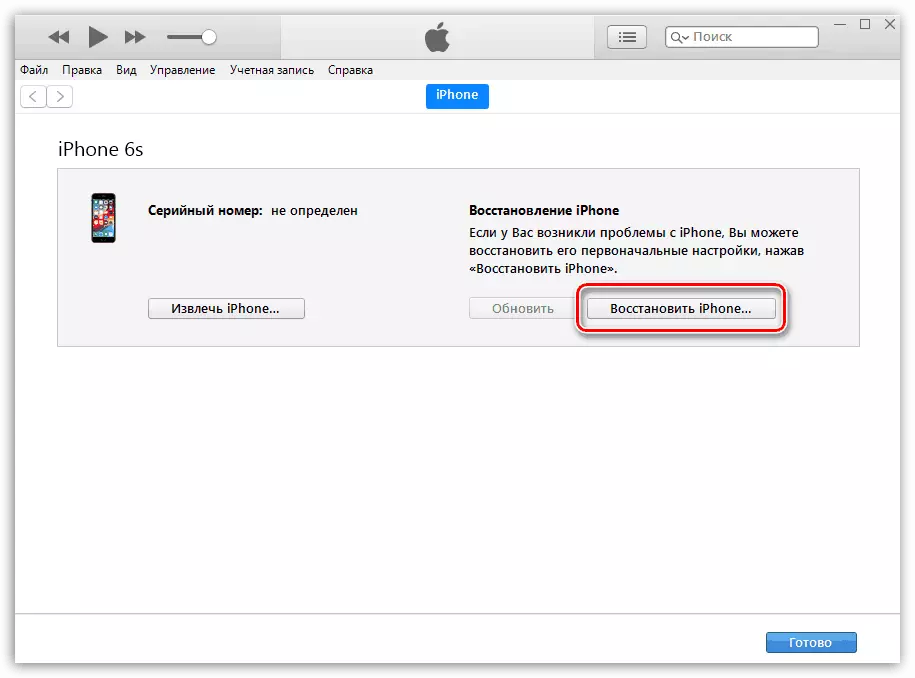
Option 3: Schaltfläche Entwicklung
Viele iPhone 6s-Benutzer und mehr jüngere Modelle wissen, dass die Schaltfläche "Home" ein schwacher Punkt des Smartphones ist. Im Laufe der Zeit beginnt sie mit dem Knarren zu arbeiten, kann stecken und manchmal nicht auf das Pressen reagieren.

In diesem Fall können Sie dem bekannten WD-40-Aerosol helfen. SKAW Eine kleine Menge der Mittel auf der Taste (es sollte so weit wie möglich erfolgen, so dass die Flüssigkeit nicht auf die Lücken eindringt) und beginnt wiederholt entlang, bis es richtig antwortet.
Option 4: Software-Duplizationsknopf
Wenn der Normalbetrieb des Manipulators nicht wiederhergestellt werden kann, können Sie eine temporäre Lösung für das Problem - die Funktionsverarbeitungsfunktion verwenden.
- Öffnen Sie dazu die Einstellungen und wählen Sie den Abschnitt "Basic" aus.
- Gehen Sie zu "Universal Access". Offene "assistivetouch" folgte.
- Aktivieren Sie diesen Parameter. Ein transluzenter Austausch der Taste "Home" erscheint auf dem Bildschirm. Konfigurieren Sie im Block "Konfiguration" die Befehle für die "Startseite" Alternative. Um dieses Tool herzustellen, doppelt vollständig die übliche Schaltfläche doppelt, setzen Sie die folgenden Werte:
- Ein Hauch - "Heimat";
- Doppelte Berührung - "Programmschalter";
- Lang gedrückt - Siri.

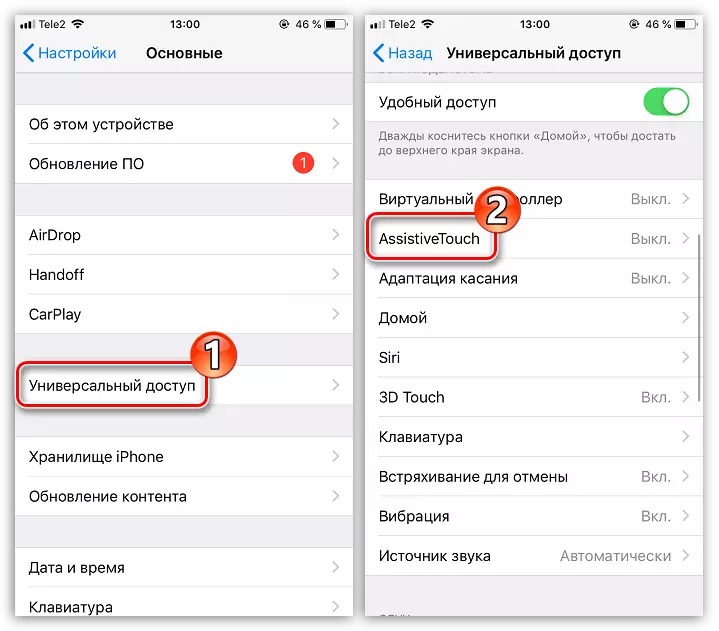
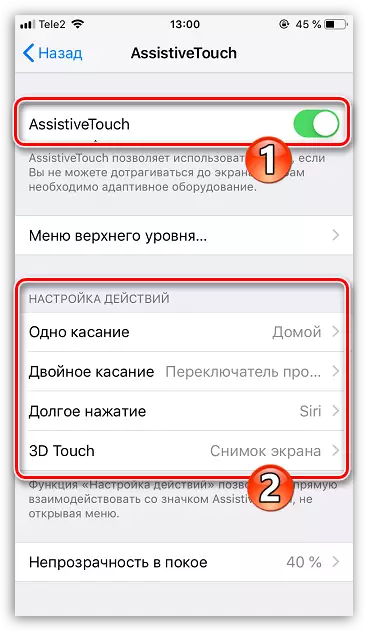
Bei Bedarf können Befehle beliebig zugewiesen werden, z. B. kann ein langanhaltendes Halten einer virtuellen Taste einen Snapshot vom Bildschirm erzeugt.
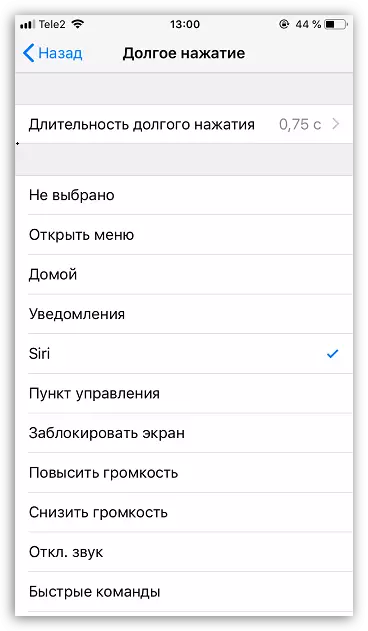
Wenn Sie nicht unabhängig von der Taste "Home" haben können, ziehen Sie nicht mit einer Reise zum Servicecenter an.
